FACT関数:階乗を取得する
FACT 関数は Excel で用意されている関数の一つで、引数に指定した数値の階乗を取得します。ここでは Excel における FACT 関数の使い方について解説します。
※ Excel の対応バージョン : 365 web 2021 2019 2016 2013 2010 2007
(Last modified: )
FACT関数の使い方
FACT 関数は引数に指定した数値の階乗を取得します。
FACT(数値)
引数には階乗を取得する数値または数値が含まれるセルを指定します。階乗とは n! のように表され、次の計算式で取得できます。

例えば引数が 5 だった場合は階乗は 5 × 4 × 3 × 2 × 1 = 120 となります。
=FACT(5) --> 120 =FACT(6) --> 720 =FACT(1) --> 1
FACT関数のサンプル
それでは実際に FACT 関数を使ってみます。 Excel のシートに対象の数値を次のように入力しました。
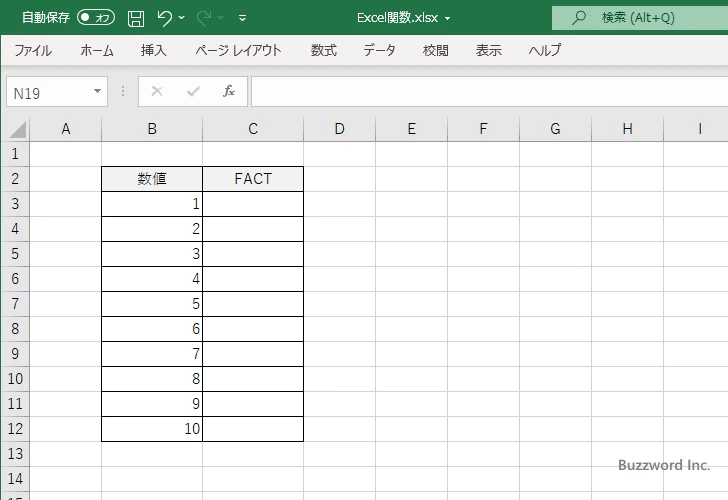
結果を表示する C3 セルに次のように FACT 関数を入力します。 1 番目の引数に階乗を求める数値が入力されたセルを指定します。
=FACT(B3)
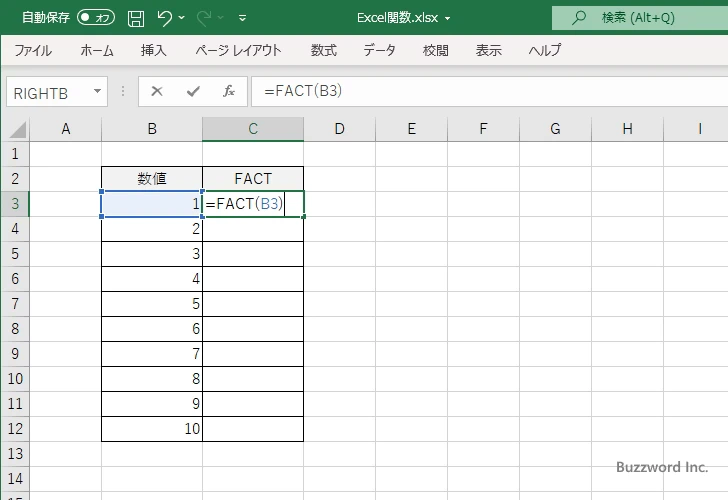
Enter キーを押すと C3 セルには次のように表示されます。
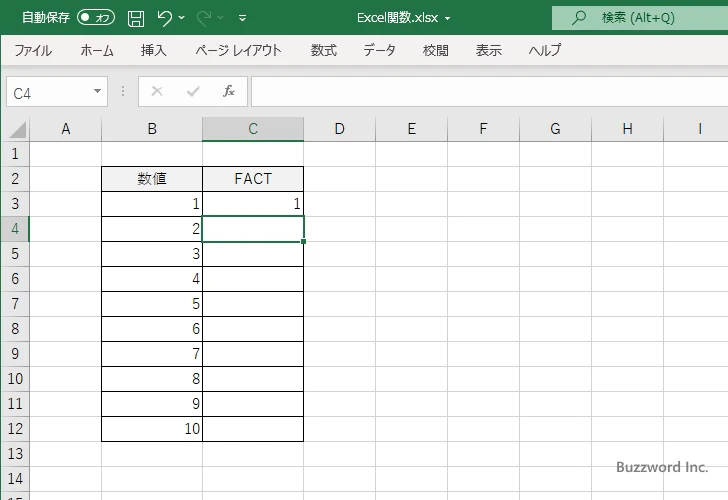
C4 セルから C12 セルについても同じように FACT 関数を入力しました。
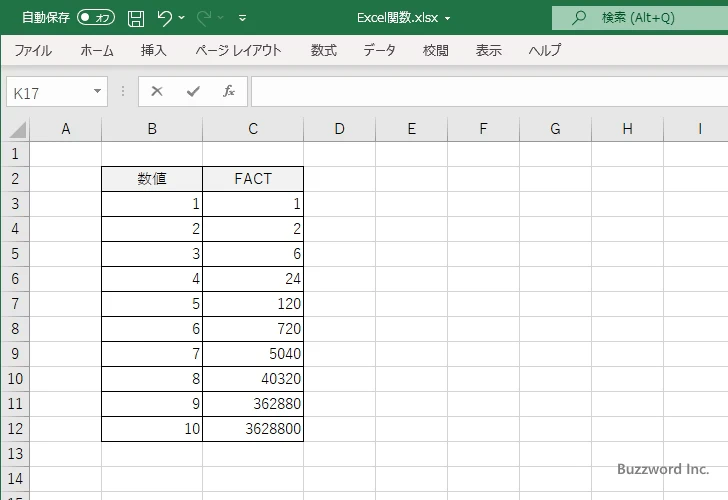
FACT関数の引数に指定できる限界の数値
階乗は急激に値が大きくなっていくため引数に指定できる数値は限界があり 170 までとなっています。次のシートをみてください。
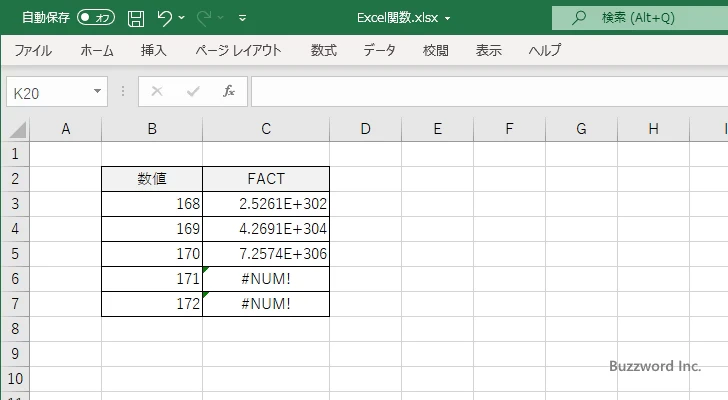
FACT 関数の引数に 170 までは結果を返してくれますが、 171 以上の数値を指定すると #NUM! エラーとなります。これは Excel の処理できる正の最大値 9.99999999999999E+307 を超えてしまうためと思われます。
-- --
Excel における FACT 関数の使い方について解説しました。
( Written by Tatsuo Ikura )

著者 / TATSUO IKURA
これから IT 関連の知識を学ばれる方を対象に、色々な言語でのプログラミング方法や関連する技術、開発環境構築などに関する解説サイトを運営しています。